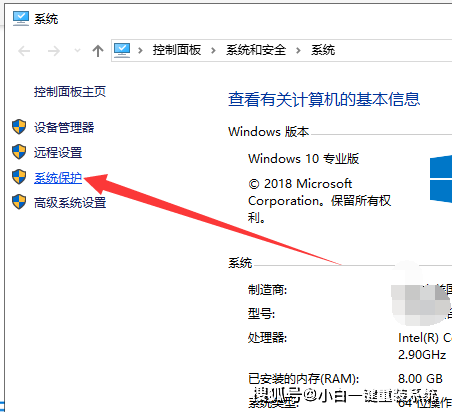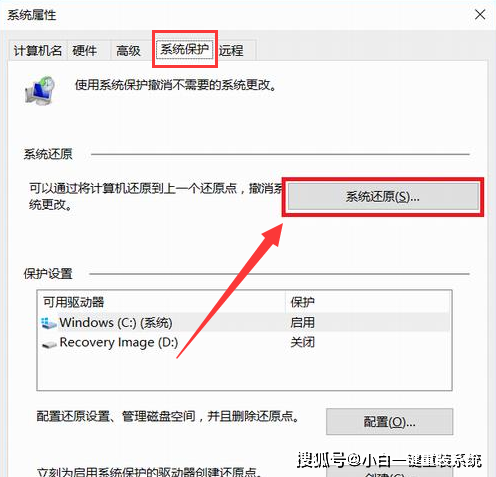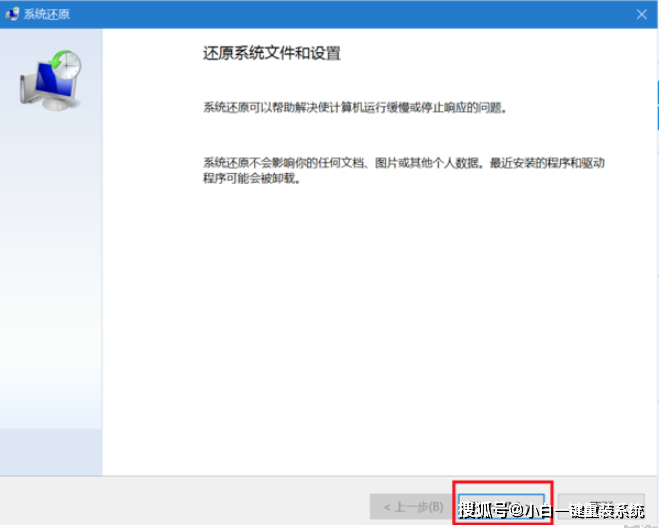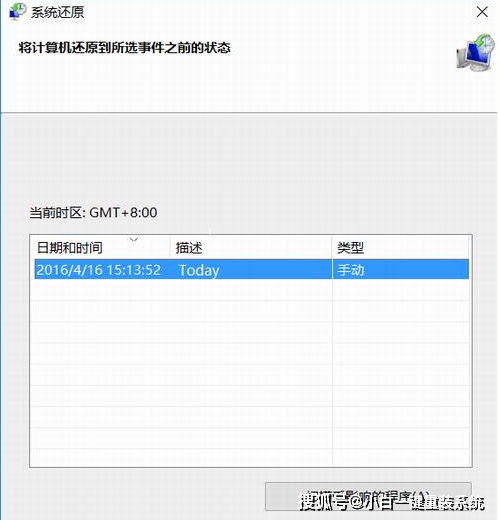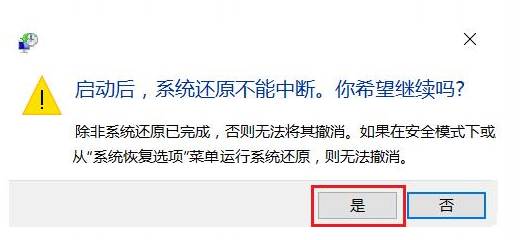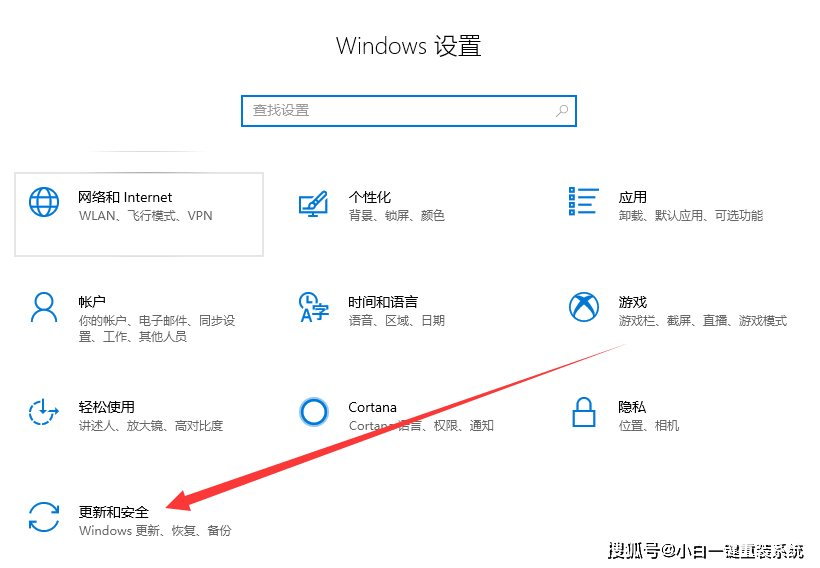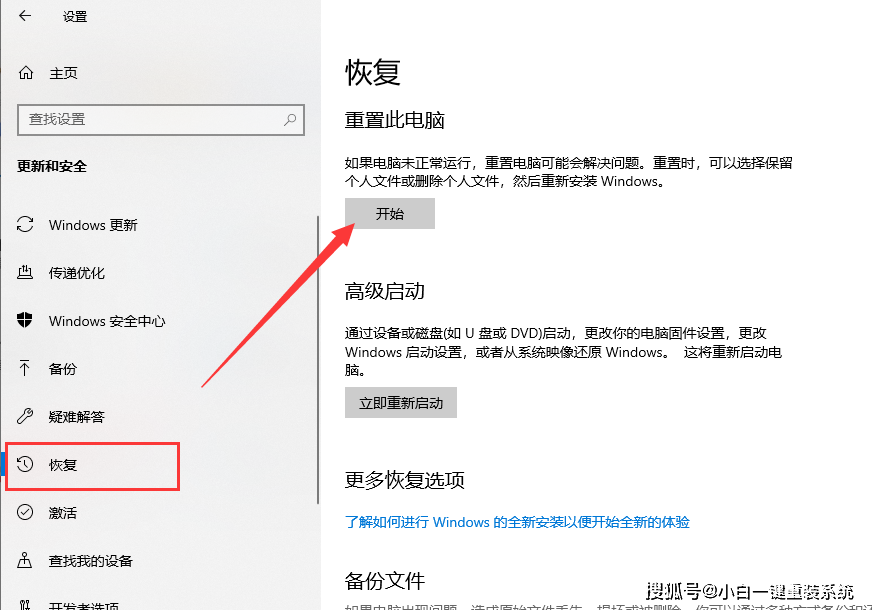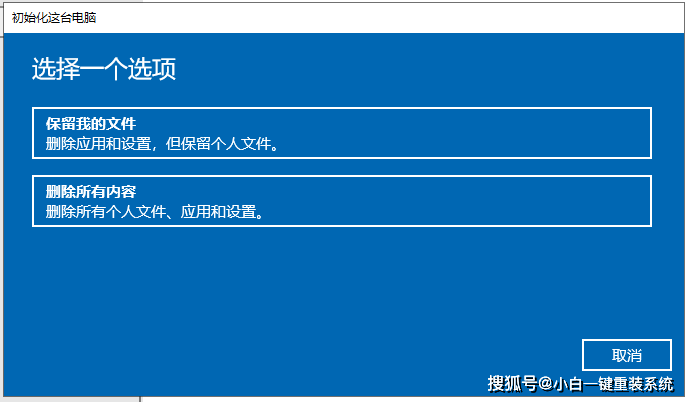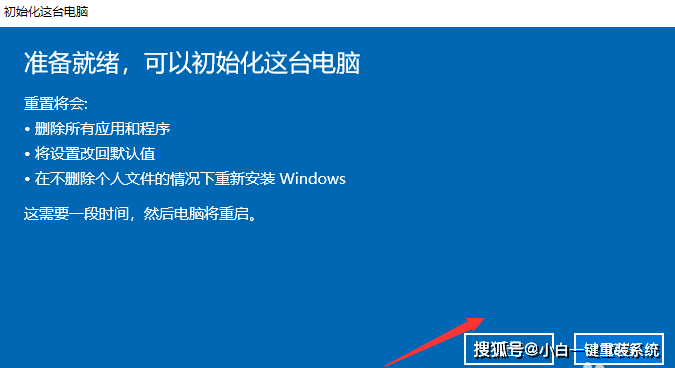| win10如何还原计算机名,win10电脑一键还原教程 | 您所在的位置:网站首页 › 此电脑默认的7个文件夹怎么还原默认设置 › win10如何还原计算机名,win10电脑一键还原教程 |
win10如何还原计算机名,win10电脑一键还原教程
|
原标题:win10电脑一键还原教程 计算机对我们的生活和工作方式有着深远的影响。它现在是学习和工作的必要工具。所以知道一些计算机知识是很好的。接下来,我将介绍win10计算机的一键还原方法,希望对您有所帮助 虽然win10系统发布时间不短,但仍有一些朋友遇到系统问题,很难修复,所以想使用win10电脑的一键还原功能。我为您整理了win10计算机一键还原的详细步骤。 win10计算机的一键还原 方法1:如果在计算机中创建了还原点,则可以使用此方法还原它 1。右键单击计算机,选择“属性”,打开“系统”窗口,然后单击左侧的“系统保护”
计算机地图细节-1 2。选择“系统保护”,然后单击“系统还原”
一键还原关系图详细信息-2 3。将显示还原向导。按提示单击“下一步”
计算机图表细节-3 4。选择还原点,然后执行下一步
一键还原图表详细信息-4 5。确认还原点后,将出现提示。单击“是”
win10一键还原系统图详细说明-5 6。然后等待系统还原
Win10图细节-6 方法二:直接恢复出厂设置 1、win+i 快捷键打开设置窗口,点击更新和安全
win10-7的详细信息 2。选择左侧的“恢复”选项,然后单击右侧的“开始”按钮
win10一键还原系统图详细说明-8 3。弹出并初始化此计算机。如果计算机中有重要文件,可以选择保留个人文件。第二个选项是删除所有内容,我们称之为恢复出厂设置。你可以根据自己的需要选择
win10图9详细说明 4。就绪,单击“重置”
win10一键还原系统图详细说明-10 以上是win10计算机一键还原的详细步骤。希望对你有帮助返回搜狐,查看更多 责任编辑: |
【本文地址】
公司简介
联系我们